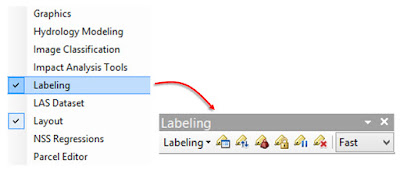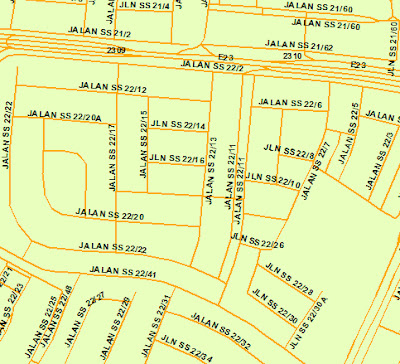Haii semua…
kali ni saya ingin kongsikan satu tips berkenaan text labeling. Kadangkala bila
kita buat text labeling di atas map ni, timbul problem kalau text atribut tu
terlalu panjang dan tak boleh fit dalam sesuatu area yang kita nak. Contohnya,
cuba lihat gambar di bawah ni. Untuk JALAN SS 22/14 dan JALAN SS 22/16,
terlebih pulak character “JA” terkeluar dari garisan jalan di atas map.
Mungkin word “JALAN”
tu lebih sesuai disingkatkan kepada “JLN” supaya kesemua text nama jalan boleh
fit disepanjang garis jalan tersebut, seperti gambar di bawah ni.
Tapi macamana
pula nak buat setting ni secara auto? Bila nama jalan tak boleh fit, gunakan
singkatan “JLN”, tapi bila nama jalan boleh fit disepanjang garisan, maintain
je guna word “JALAN” ikut atribut yang asal. Haaa sebenarnya boleh je nak set benda
ni secara auto, caranya gunakan teknik Abbreviation dalam Maplex Engine. Haaa?
Maplex? Apa kebenda tu??
Sebenarnya
bila kita buat labeling dalam ArcMap, ada dua style engine labeling yang kita
boleh guna. Default setting adalah Standard Engine Labeling. Satu lagi yang
lebih advance adalah Maplex Engine Labeling. Nak aktifkan Maplex Engine ni,
masukkan toolbar Labeling dulu dalam
ArcMap.
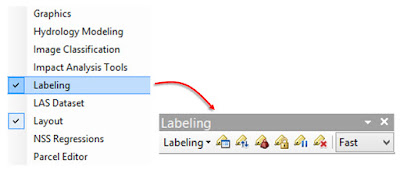 |
| Masukkan Labeling toolbar |
Bila dah
masukkan toolbar Labeling, aktifkan Maplex Engine dan set Abbreviation
menggunakan kaedah seperti di bawah ni..
Penerangan
gambar :-
- Check Use
Maplex Label Engine
- Klik
Abbreviation Dictionaries…
- Dialog
Abbreviation Dictionaries akan dipaparkan. Klik butang New…
- Namakan
dictionary abbreviation yang anda nak bina. Dalam contoh ni, saya namakan
sebagai Street. Kemudian klik OK.
- Lepas tu, bina
abbreviation dengan klik butang Add Row.
- Dalam contoh
ni, saya nak bina singkatan JALAN sebagai JLN. Jadi kat ruangan Keyword, saya
taip JALAN.
- Kat ruangan
Abbreviation(s), saya taip JLN.
- Kat ruangan
Type, saya pilih Keyword.
- Klik OK.
Selesai sudah
bina abbreviation. Next step adalah, macamana nak apply abbreviation yang kita
dah set ni ke dalam layer yang kita nak? Caranya, guna kaedah berikut ni..
Penerangan
gambar :-
- Dalam Labeling
Toolbar, klik butang Label Manager.
- Dialog Label
Manager akan dipapar. Klik label class pada layer yang anda nak setkan.
- Klik butang
Properties…
- Dialog
Placement Properties akan dipaparkan. Klik tab Fitting Strategy.
- Uncheck Stack
label sebab saya taknak paparkan text nama jalan ni berlapis double line. Saya
nak paparkan sebaris saja.
- Check
Abbreviate label.
- Klik butang
Options… pada Abbreviate label.
- Dialog
Abbreviation dipaparkan. Pilih nama abbreviation dictionary yang anda dah
setkan dalam step sebelum tadi.
- Klik OK pada
dialog Abbreviation.
- Klik OK pada
dialog Placement Properties.
Cuba lihat
hasilnya. ArcMap akan cuba fitkan semua teks atribut nama jalan pada setiap line
jalan yang dipaparkan. Tapi untuk line yang tak boleh fit text tu, dia akan paparkan
word “JALAN” kepada abbreviation “JLN”.
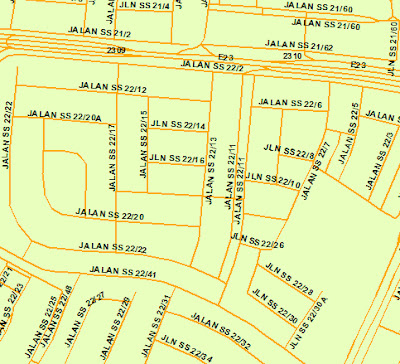 |
Hasil penggunaan Abbreviation. Kombinasi word "JALAN" dan "JLN"
bergantung kepada ruang teks di atas peta. |
Selamat
mencuba…